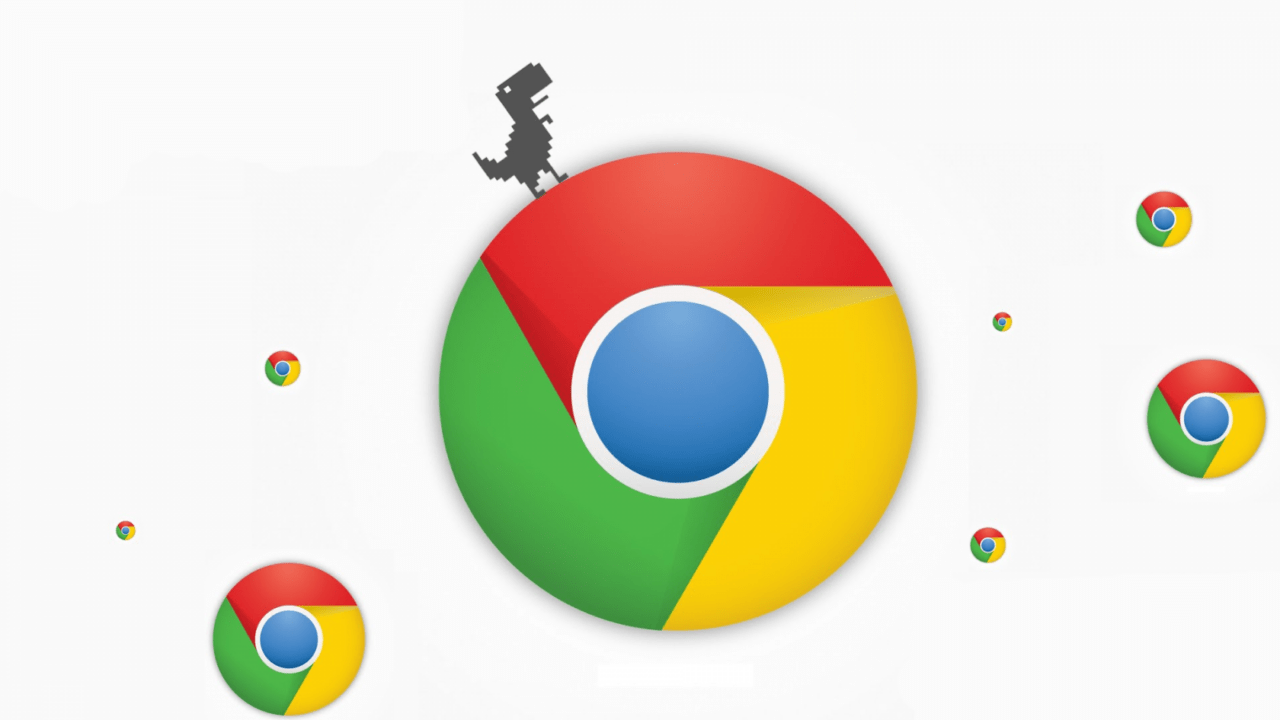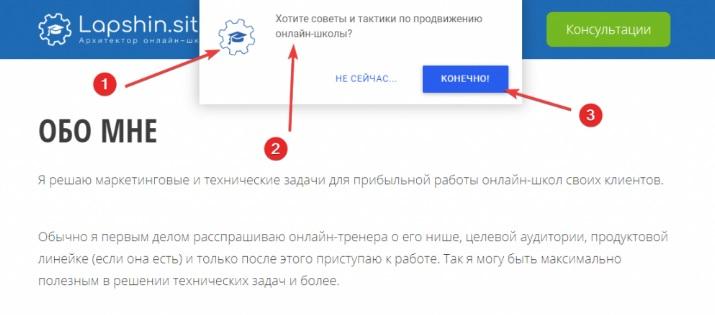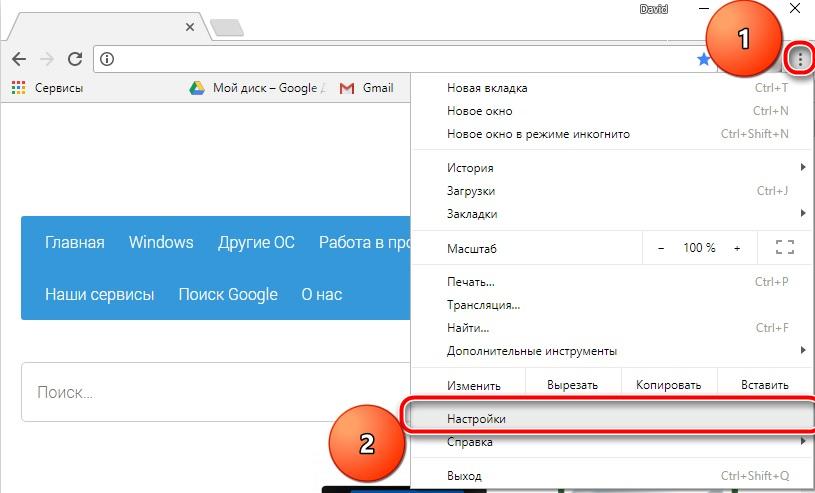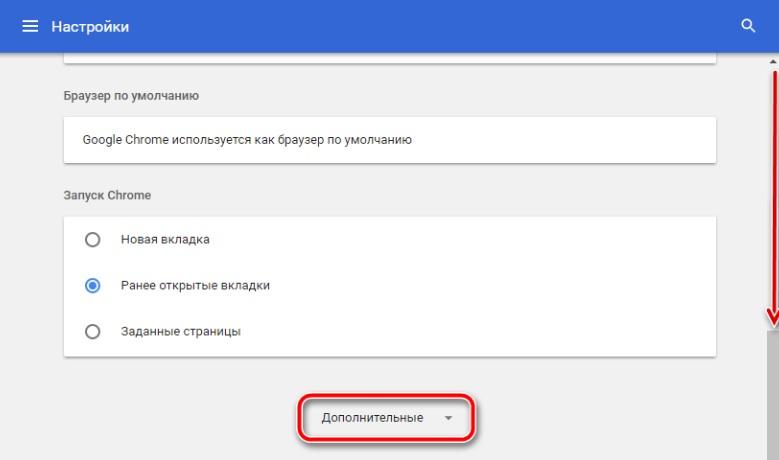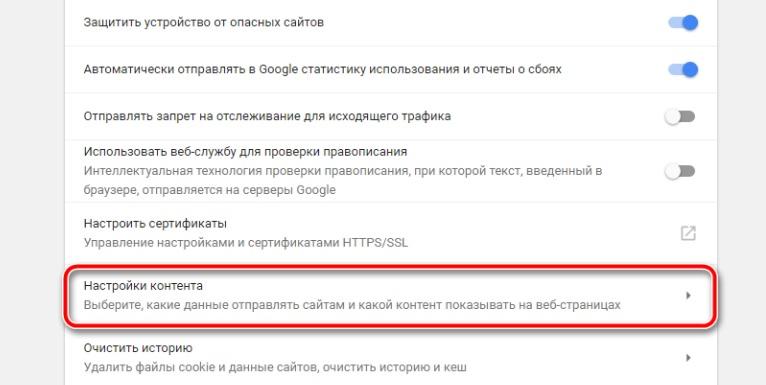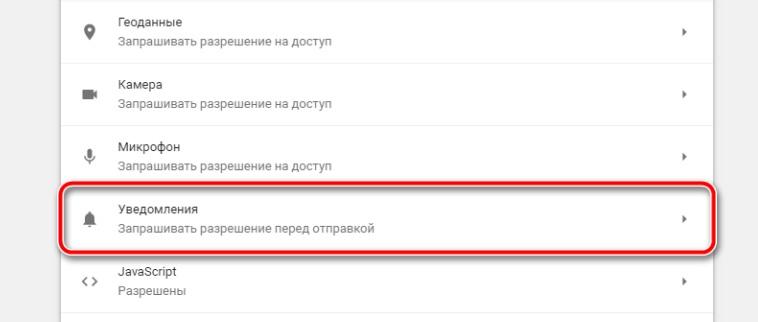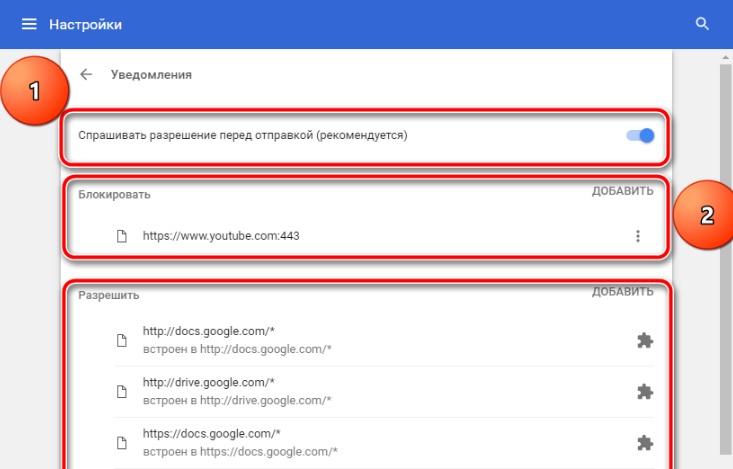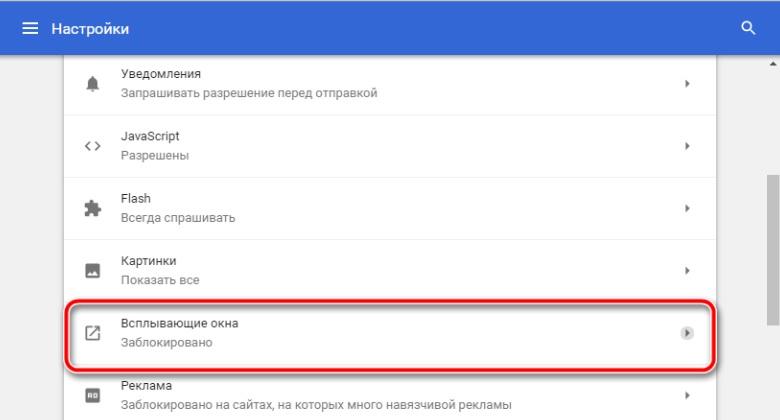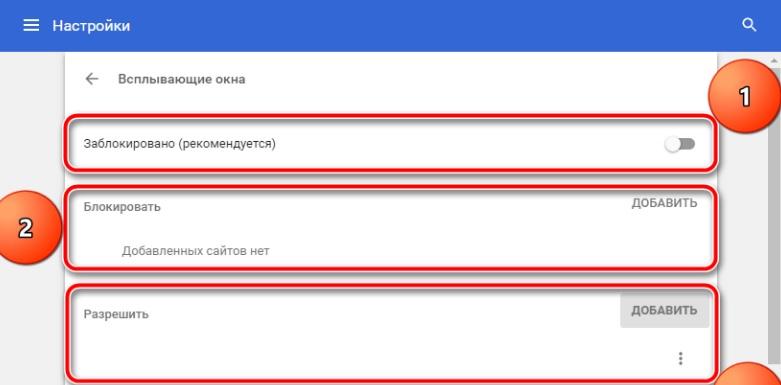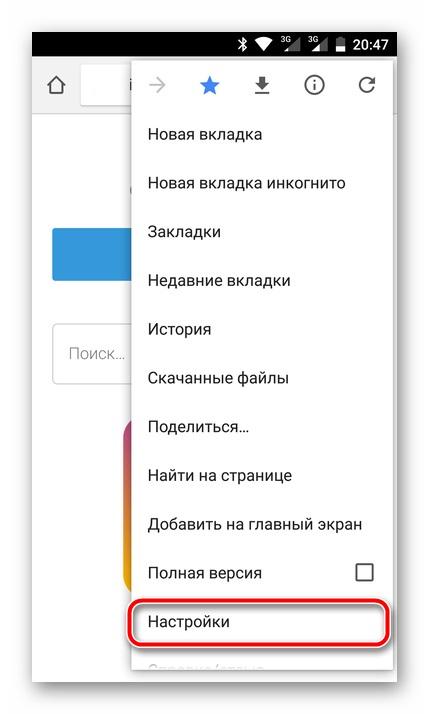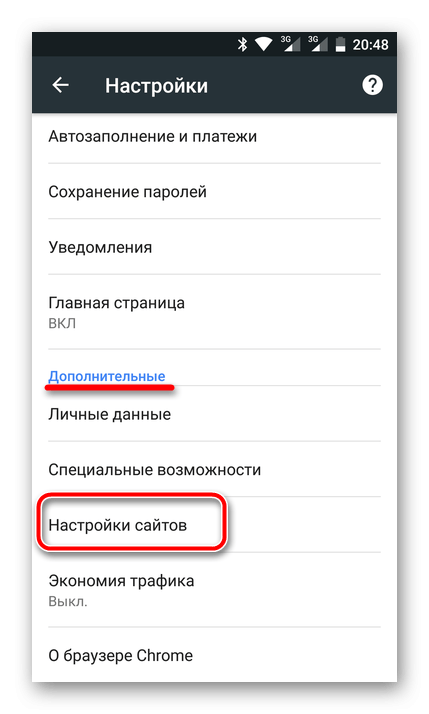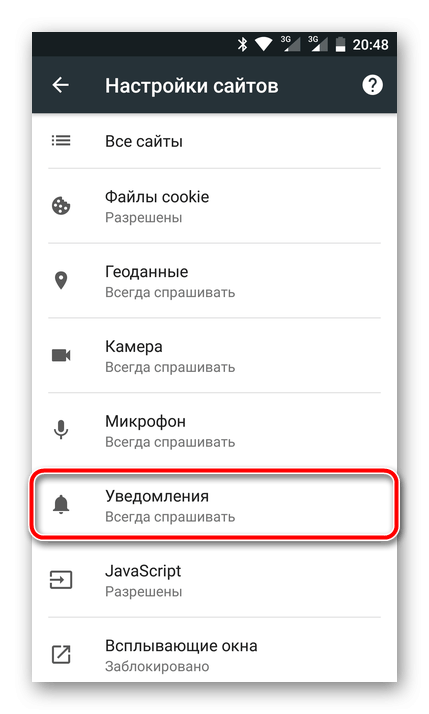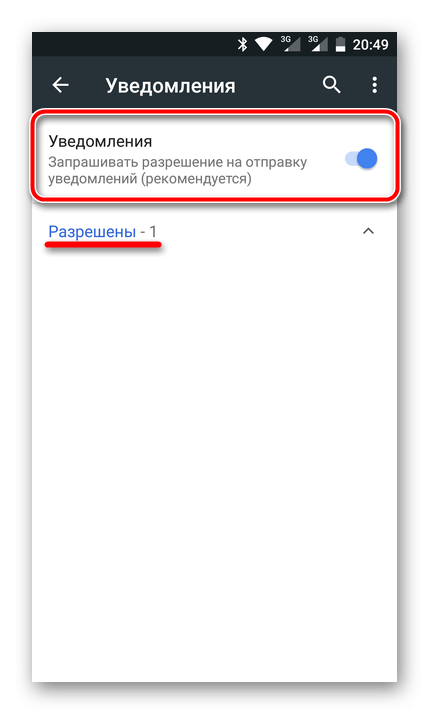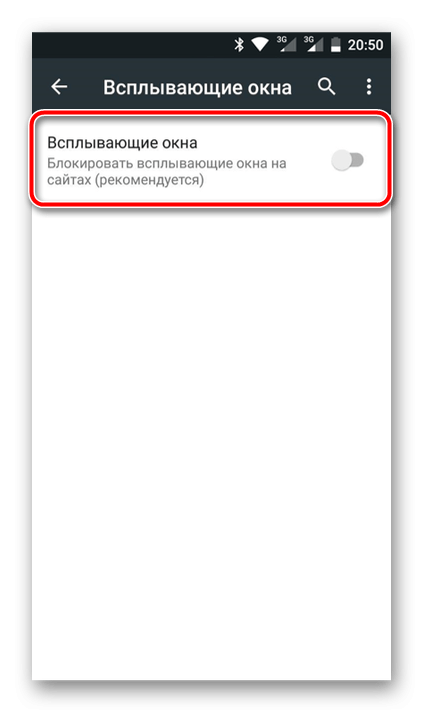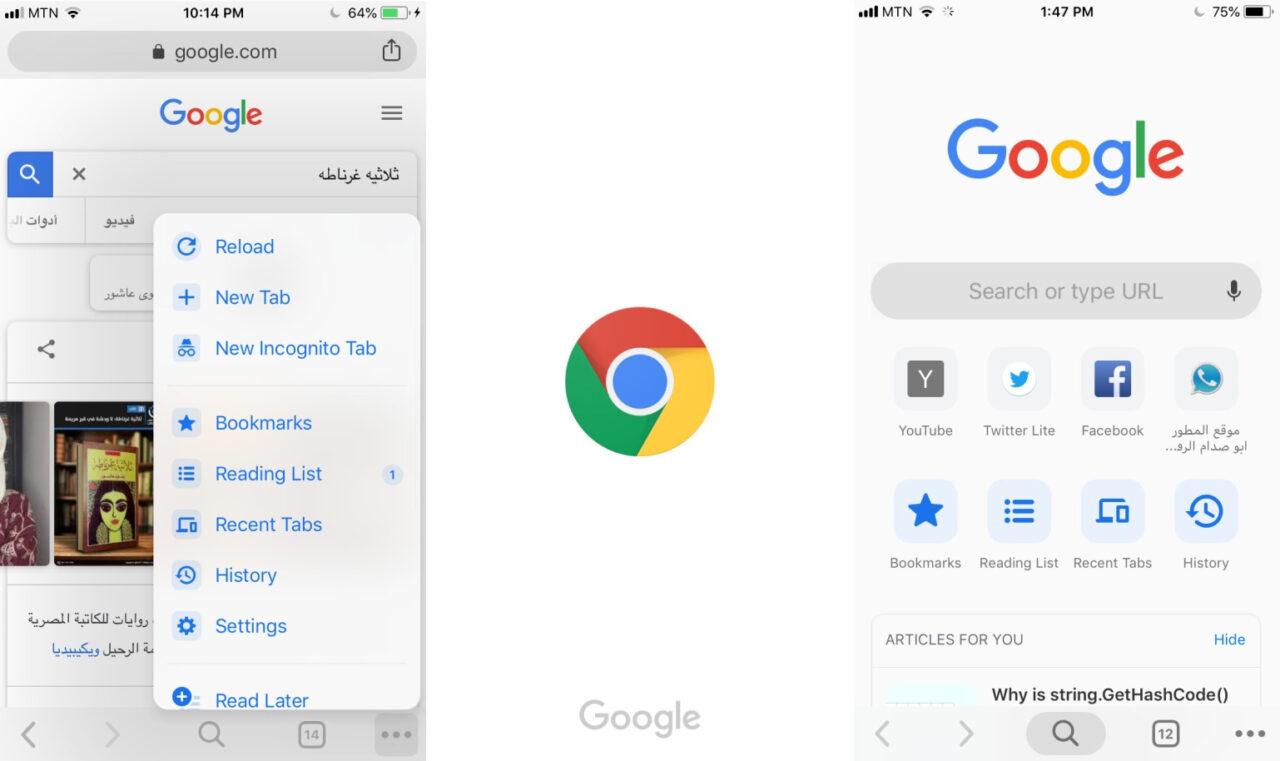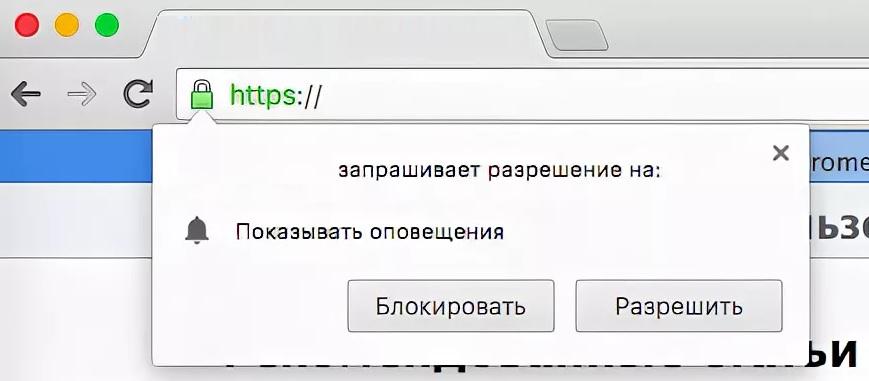Интернет таит в себе большое количество опасностей для пользователя. И это касается далеко не только потенциального заражения компьютера или смартфона вирусами. К примеру, в последнее время владельцы гаджетов стали жаловаться на то, что в браузере Google Chrome у них постоянно появляются бесполезные оповещения.
Как работают уведомления в Гугл Хром
Эти всплывающие окна сильно раздражают пользователей, ведь выскакивают они в самый неподходящий момент. Кроме того, уведомления из-за своей бесполезности просто могут отвлекать внимание человека. Все это заставляет владельца компьютера или смартфона задуматься над тем, как отключаются подобные оповещения. Но прежде чем подробно описать способ отключения уведомлений, нужно разобраться в принципе их работы.
Оповещения есть не только в Google Chrome, но и в любом другом современном браузере.
Вообще, изначально уведомления задумывались Google Chrome, как полезная фишка, которая позволяет человеку следить за новостями в интернете. Подобная функция, например, реализована в отдельных приложениях вроде социальных сетей, мессенджерах и новостных медиа. Пользователь получает оповещение в тот момент, когда ему приходит новое сообщение, или появляется новость на информационном ресурсе. Все это позволяет всегда быть в курсе происходящих событий.
https://www.youtube.com/watch?v=akoGeSgWguY
В браузере Гугл Хром оповещения работают по схожему принципу, однако зачастую эти всплывающие окна не представляют собой ничего полезного. Владельцы сайтов используют оповещения не для того, чтобы держать человека в курсе событий, а чтобы в очередной раз напомнить ему о своем существовании.
В итоге в уведомлении может содержаться информация о:
- новостях ресурса;
- скидках и акциях;
- появлении нового материала;
- запуске прямого эфира или онлайн-конференции.
В мире, где главным источником информации является смартфон, на который человек самостоятельно устанавливает новостные приложения, наличие уведомлений в Google Chrome представляется не самым удачным и полезным решением. Однако оповещения появляются не сами по себе, а по желанию самого человека.
Правда, пользователи сами не всегда понимают, что только что активировали оповещения. Обычно при открытии какого-либо сайта в Гугл Хром в верхней части экрана появляется окно, для закрытия которого требуется выбрать один из двух вариантов ответа:
- разрешить;
- заблокировать.
Как правило, первый вариант выглядит более ярким, из-за чего человек нажимает кнопку «Разрешить» и тем самым подписывается на уведомления от сайта. Потом такие оповещения начинают приходить постоянно, сильно раздражая пользователя.
Как отключить уведомления в Google Chrome на компьютере
На ПК отказаться от показа оповещений можно для конкретных сайтов или для абсолютно любых ресурсов. В первом случае, когда пользователь хочет заблокировать оповещалки только от одного или нескольких сайтов, нужно выполнить следующее:
- Открыть Google Chrome.
- Зайти в настройки браузера, используя «три точки».
- Выбрать пункт «Дополнительные».
- Перейти в раздел «Настройки контента».
- Нажать на «Уведомления».
- В пункте «Блокировать» добавить те ресурсы, от которых не хочется получать оповещения.
- Сохранить изменение настроек.
В случае, когда совсем не хочется получать уведомления вне зависимости от полезности или бесполезности сайта, нужно действовать по другому принципу:
- Повторить шаги 1-4 из предыдущей инструкции.
- Перейти в раздел «Всплывающие окна».
- Активировать ползунок напротив пункта «Заблокировано».
Также здесь можно без труда выполнить выборочную настройку, разрешив показ оповещений от отдельных ресурсов. Если же человек нажмет кнопку «Заблокировать» и не выберет исключения, то уведомления в Гугл Хром перестанут появляться раз и навсегда.
Как убрать уведомления на телефоне
Всплывающие окна – это беда, которая касается не только компьютеров, но и смартфонов. Ведь карманные гаджеты тоже поддерживают полный функционал работы браузера Google Chrome. Оповещалки здесь активируются аналогичным образом, но отключаются немного иначе.
На Android
На смартфонах под управлением операционной системы Андроид Google Chrome установлен по умолчанию. Многие люди используют этот браузер в качестве основного, а потому именно здесь им нужно отключить оповещения.
Чтобы избавиться от назойливых уведомлений, потребуется:
- Открыть Гугл Хром.
- Зайти в настройки браузера.
- Перейти в раздел «Настройки сайтов».
- Нажать на «Уведомления».
- Добавить ресурсы, для которых разрешен и запрещен показ всплывающих окон.
Также на смартфоне Андроид можно отключить любые уведомления одним касанием, если действовать по следующей инструкции:
- Выполнить шаги 1-3 из предыдущего алгоритма.
- Перейти в раздел «Всплывающие окна».
- Передвинуть ползунок влево.
Теперь оповещения больше не будут поступать на ваш телефон. В любой момент их можно заново включить, если в этом появится потребность.
На iOS
В отличие от Андроид, Google Chrome на Айфоне не является браузером по умолчанию. Чтобы открывать сайты через него, Гугл Хром нужно скачать при помощи магазина приложений App Store.
Тем не менее, Google Chrome на iOS обладает таким же функционалом, как и в случае с Android. В том числе браузер может показывать уведомления. Чтобы избавиться от них, нужно действовать по следующей инструкции:
- Открыть Гугл Хром.
- Перейти в настройки через «три точки».
- Выбрать пункт «Настройки контента», а затем – «Блок. вспл. окна.».
- Передвинуть переключатель влево.
Таким образом, без особых трудностей можно избавиться от всплывающих уведомлений и на Apple iPhone. А если оповещения все-таки продолжают появляться, рекомендуем дочитать материал до конца.
Как не подписываться на уведомления
Оповещения из Google Chrome – это то, что не появляется само по себе. Для появления всплывающих уведомлений пользователю необходимо подписаться на сайт. Соответственно, если он этого не сделал, оповещения не дадут о себе знать.
Но если вы столкнулись с появлением уведомлений, уже успели избавиться от них и не хотите, чтобы они высвечивались в дальнейшем, необходимо принять во внимание несколько советов. Во-первых, следует внимательно относиться к посещаемым сайтам. Обычно при первом посещении ресурса всегда появляется предложение подключить оповещения. Нажимайте кнопку «Заблокировать», которая не даст этому ресурсу вновь и вновь надоедать всплывающими окнами.
Кроме того, вы никогда не подпишитесь на уведомления, если заблокируете их в настройках браузера. Но в данном случае речь идет не о блокировке отдельных сайтов, а о запрете на появление оповещений в принципе. О том, чем отличаются эти операции, и как выполнить последнюю, мы уже рассказывали ранее.
Если уведомления все равно появляются
Обычно при выполнении каждого шага из инструкции, которая представлена для каждого конкретного устройства, пользователю удается отключить оповещения из Гугл Хром. Но что делать, если уведомления продолжают появляться? Об этом расскажет наш специалист.